7 τρόποι επίλυσης του πληκτρολογίου iCUE που δεν ανιχνεύει (09.15.25)
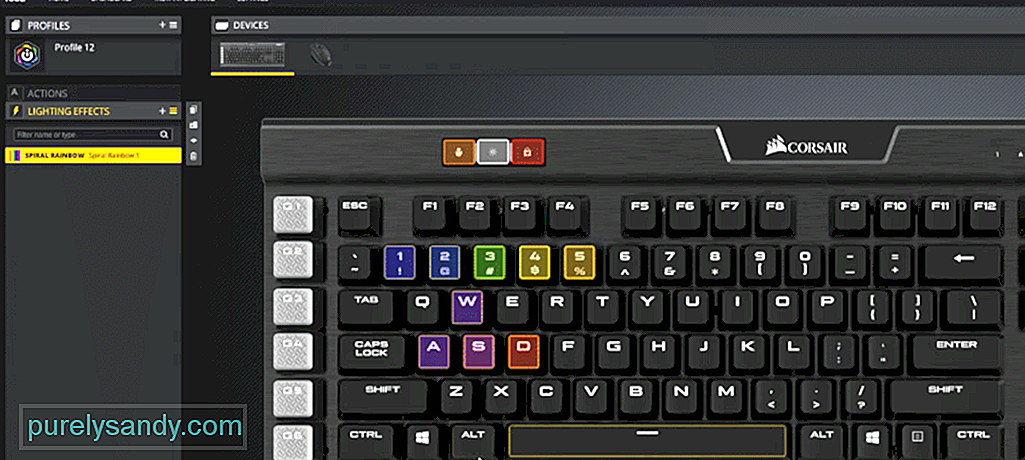 icue δεν εντοπίζει πληκτρολόγιο
icue δεν εντοπίζει πληκτρολόγιο Όπως και άλλες μάρκες παιχνιδιών, η Corsair διαθέτει επίσης λογισμικό που μπορείτε να εγκαταστήσετε για να διαχειριστείτε τις συσκευές Corsair. Μπορείτε να μεταβείτε στο web Corsair και από την ενότητα υποστήριξης, το πρώτο πράγμα που θα βρείτε είναι η καρτέλα λήψης. Απλώς ανοίξτε αυτό και θα δείτε το σύνδεσμο λήψης iCUE στο επάνω μέρος της λίστας. Μπορείτε να το εγκαταστήσετε όπως οποιοδήποτε άλλο πρόγραμμα και, στη συνέχεια, θα μπορείτε να αλλάξετε διαφορετικές ρυθμίσεις στις συσκευές Corsair.
Συνήθως, όλες οι συνδεδεμένες συσκευές αρχίζουν να εμφανίζονται στη διεπαφή εφαρμογής ως εικονίδια. Αλλά αν το πληκτρολόγιο Corsair δεν εμφανίζεται στο πρόγραμμα iCUE, τότε ακολουθούν ορισμένα βήματα που μπορούν να διορθώσουν το πρόγραμμα iCUE. / li>
Χρησιμοποιώντας τη διαχείριση συσκευών, μπορείτε να καταργήσετε την εγκατάσταση της συσκευής που παρουσιάζει δυσλειτουργία και, στη συνέχεια, να επανεκκινήσετε τον υπολογιστή σας, ώστε να είναι δυνατή η αυτόματη επανεγκατάσταση των προγραμμάτων οδήγησης. Μπορείτε να αποκτήσετε πρόσβαση στη διαχείριση συσκευών από τη γραμμή αναζήτησης παραθύρων ή απευθείας από τον πίνακα ελέγχου. Από τη διαχείριση συσκευών, πρέπει να κάνετε κλικ στις συσκευές ανθρώπινης διεπαφής και, στη συνέχεια, να πλοηγηθείτε στις εικονικές συσκευές Corsair. Σε αυτό το σημείο απλώς αφαιρέστε τη συσκευή και φροντίστε να καταργήσετε και τα σχετικά προγράμματα οδήγησης.
Δεν είναι ασυνήθιστο για τους χρήστες να έχουν τη συσκευή τους σε λειτουργία BIOS όταν δεν μπορούν να την εντοπίσουν από το iCUE. Συνήθως, οι πελάτες που χρησιμοποιούν το πληκτρολόγιο με κονσόλες αντιμετωπίζουν αυτό το ζήτημα και το μόνο που χρειάζεται να κάνουν είναι να απενεργοποιήσουν τη λειτουργία BIOS για να εντοπιστεί το πληκτρολόγιο από το iCUE. Η ένδειξη LED στο πάνω δεξί μέρος του πληκτρολογίου θα τρεμοπαίζει. Αυτό θα επιβεβαιώσει ότι το πληκτρολόγιό σας βρίσκεται σε λειτουργία BIOS και καταλήξατε να αλλάζετε λειτουργίες εάν θέλετε το iCUE να λειτουργεί.
Για να το διορθώσετε, πρέπει να κρατήσετε πατημένο το πλήκτρο διαφυγής, το F1, το πλήκτρο Windows και το αρχικό πλήκτρο στην επάνω γραμμή του πληκτρολογίου σας. Κρατώντας ταυτόχρονα αυτά τα 4 πλήκτρα για 10 δευτερόλεπτα θα επαναφέρετε το πληκτρολόγιο και θα παρατηρήσετε ότι ο φωτισμός RGB σβήνει και στη συνέχεια θα ανάψει ξανά. Η διαδικασία μπορεί να είναι διαφορετική για εσάς, ανάλογα με το μοντέλο του πληκτρολογίου Corsair που έχετε αγοράσει. Επομένως, απλώς ζητήστε από κάποιον να σας βοηθήσει να βγείτε από τη λειτουργία BIOS ή να παρακολουθήσετε ένα σεμινάριο για το συγκεκριμένο μοντέλο σας και θα πρέπει να μπορείτε να εντοπίσετε το πληκτρολόγιο Corsair στο iCUE.
Μεταξύ άλλων ζητημάτων, είναι επίσης πιθανό το ίδιο το iCUE να μην λειτουργεί σωστά. Γι 'αυτό το πληκτρολόγιο Corsair δεν εμφανίζεται μέσα στη διεπαφή της εφαρμογής. Έτσι, μπορείτε είτε να προσπαθήσετε να επιδιορθώσετε το πρόγραμμα iCUE εκτελώντας ξανά το πρόγραμμα εγκατάστασης είτε να το αφαιρέσετε εντελώς από το σύστημά σας και, στη συνέχεια, να εγκαταστήσετε την πιο πρόσφατη έκδοση. Η επιλογή επιδιόρθωσης δεν θα διαρκέσει σχεδόν τόσο πολύ χρόνο και μπορεί να λειτουργήσει για εσάς.
Απλώς φροντίστε να κάνετε επανεκκίνηση του υπολογιστή μετά την επιδιόρθωση ή την κατάργηση του iCUE από το σύστημά σας. Διαφορετικά, το πληκτρολόγιο δεν θα εντοπιστεί ακόμη και μετά τη λήψη της πιο πρόσφατης έκδοσης του iCUE. Τα προφίλ που σχετίζονται με το πληκτρολόγιο Corsair θα πρέπει να αρχίσουν να εμφανίζονται στο iCUE σας σε αυτό το στάδιο και δεν θα πρέπει να έχετε επιπλέον προβλήματα με την ανίχνευση του πληκτρολογίου στο πρόγραμμα Corsair.
Μερικές φορές το πρόβλημα μπορεί να επιλυθεί απλώς αφαιρώντας το USB από τη θύρα και έπειτα συνδέστε το ξανά. Θυμηθείτε να έχετε το πλήκτρο διαφυγής στο πληκτρολόγιο Corsair πατημένο καθώς συνδέετε ξανά το πληκτρολόγιο στη θύρα. Μπορείτε επίσης να αλλάξετε τη θύρα που χρησιμοποιείτε για το πληκτρολόγιό σας. Είναι εξίσου συνηθισμένο να σταματήσουν να λειτουργούν οι θύρες στον υπολογιστή σας και, επομένως, οι συσκευές που είναι συνδεδεμένες σε αυτήν τη θύρα θα αρχίσουν επίσης να δυσλειτουργούν. Επομένως, για να επαληθεύσετε αν έχετε ελαττωματική θύρα ή όχι, θα πρέπει να συνδέσετε το πληκτρολόγιο με διαφορετική θύρα USB. το πρόβλημα είναι με το πληκτρολόγιο Corsair και όχι με το πρόγραμμα iCUE, τότε θα πρέπει να επανεκκινήσετε το πληκτρολόγιο για να αντιμετωπίσετε μικρά ζητήματα. Για να το κάνετε αυτό, θα πρέπει να κρατήσετε πατημένο το πλήκτρο windows μαζί με το πλήκτρο F1 στο πληκτρολόγιό σας. Μετά από λίγα δευτερόλεπτα, το πληκτρολόγιο θα επανεκκινήσει και αν είστε τυχεροί, το πληκτρολόγιο θα αρχίσει να εμφανίζεται στο πρόγραμμα iCUE.
Καμία από τις διαμορφώσεις σας δεν θα επηρεαστεί όσο έχετε αποθηκεύσει προφίλ στο πρόγραμμα Corsair. Έτσι, μπορείτε να ακολουθήσετε αυτήν τη μέθοδο χωρίς να σκεφτείτε την επαναφορά του πληκτρολογίου. Όλες οι ρυθμίσεις σας αποθηκεύονται στο πρόγραμμα iCUE και όταν εντοπιστεί το πληκτρολόγιό σας, θα μπορείτε να χρησιμοποιήσετε όλες αυτές τις διαμορφώσεις αρκεί το πληκτρολόγιο να είναι συνδεδεμένο στο πρόγραμμα.
Για να βρείτε το CorsairHID θα πρέπει να ανοίξετε τη διαχείριση εργασιών. Εάν δείτε κάποια δραστηριότητα με το όνομα CorsairHID, τότε πρέπει να τερματίσετε αυτήν τη διαδικασία και, στη συνέχεια, δοκιμάστε να χρησιμοποιήσετε το πρόγραμμα iCUE στο σύστημα του υπολογιστή σας. Μπορείτε να χρησιμοποιήσετε τη γραμμή εργαλείων για να αποκτήσετε πρόσβαση στη διαχείριση εργασιών και, στη συνέχεια, να επεκτείνετε τη λίστα προγραμμάτων για να βρείτε το CorsairHID από τις διαδικασίες που εκτελούνται αυτήν τη στιγμή στο σύστημα.
Ένα ακόμη πράγμα που πρέπει να δοκιμάσετε είναι να αφαιρέσετε όλες τις συσκευές που είναι κρυμμένες στη διαχείριση συσκευών σας. Υπάρχει μια μικρή πιθανότητα ότι αυτές οι κρυφές συσκευές προκαλούν το σφάλμα για εσάς και εάν η συσκευή σας δεν εντοπίζεται σε αυτό το σημείο, τότε η κατάργηση αυτών των συσκευών μπορεί να είναι έγκυρη επιλογή για εσάς. Ανοίξτε λοιπόν τη διαχείριση συσκευών και αφαιρέστε τις κρυφές συσκευές. Μετά από αυτό, εκτελέστε το πρόγραμμα iCUE ως διαχειριστής και, στη συνέχεια, ελέγξτε αν το πληκτρολόγιο Corsair εμφανίζεται στην αρχική καρτέλα.
Εάν το πληκτρολόγιο δεν είναι αν εντοπιστεί σε αυτό το σημείο, τότε θα πρέπει να έρθετε σε επαφή με έναν επαγγελματία. Μπορείτε να το κάνετε μεταβαίνοντας στον ιστότοπο της Corsair και κάνοντας κλικ στην υποστήριξη πελατών από την καρτέλα υποστήριξης στο επάνω μέρος της σελίδας. Πείτε τους για το μοντέλο του πληκτρολογίου σας μαζί με την έκδοση του iCUE που έχετε εγκαταστήσει στον υπολογιστή σας. Θα σας προσφέρουν διαφορετικές λύσεις που μπορείτε να προσπαθήσετε να διορθώσετε τη συσκευή.
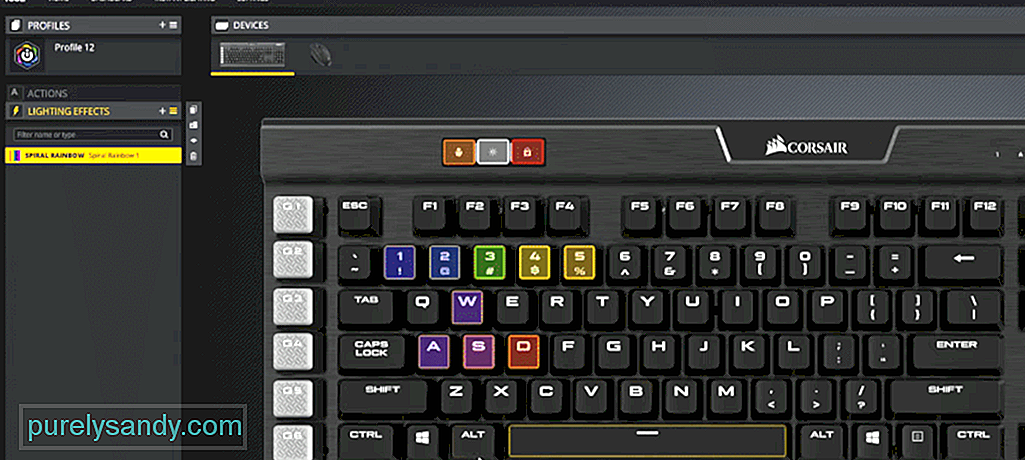
Βίντεο YouTube: 7 τρόποι επίλυσης του πληκτρολογίου iCUE που δεν ανιχνεύει
09, 2025

